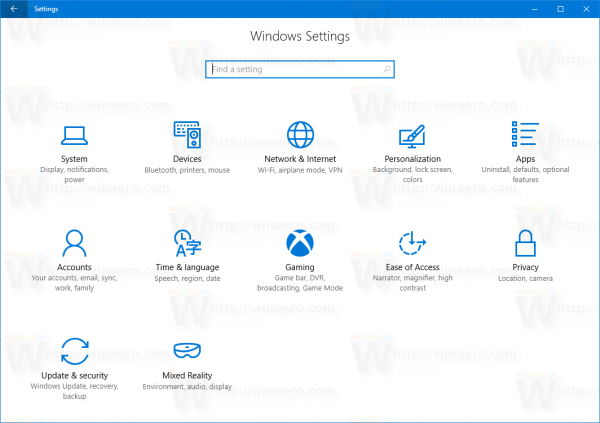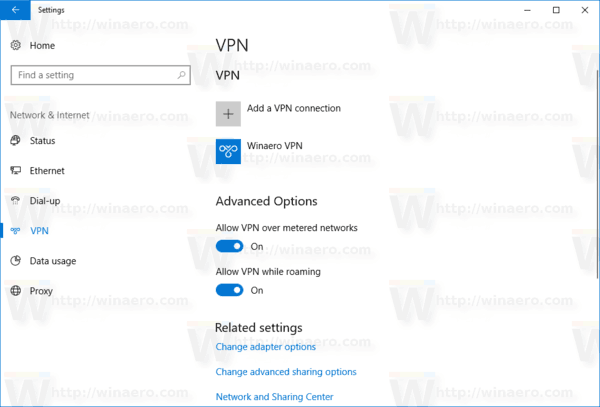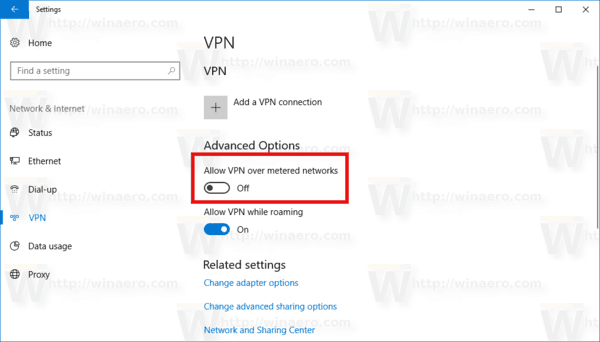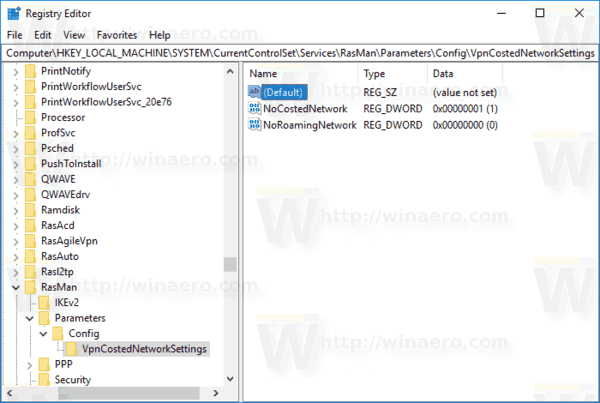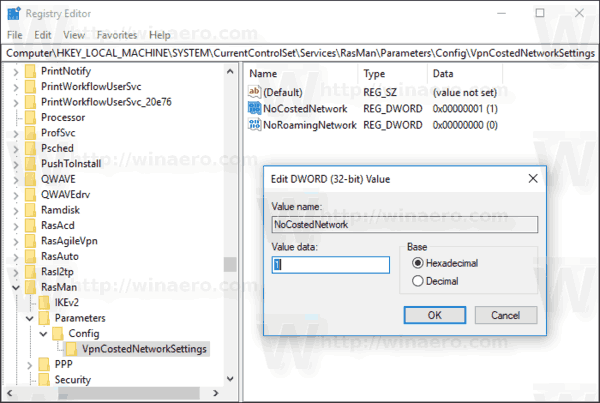Artikel ini menjelaskan cara mengaktifkan atau menonaktifkan VPN melalui jaringan terukur di Windows 10. Ada opsi di Pengaturan yang perlu Anda konfigurasikan. Sebagai alternatif, dimungkinkan untuk menerapkan tweak Registry.
Iklan
apakah Anda memerlukan internet untuk chromecast?
Jaringan pribadi maya (VPN) adalah sambungan titik-ke-titik di jaringan pribadi atau publik, seperti Internet. Klien VPN menggunakan protokol berbasis TCP / IP atau UDP khusus, yang disebut protokol tunneling, untuk melakukan panggilan virtual ke port virtual di server VPN. Dalam penerapan VPN pada umumnya, klien memulai koneksi point-to-point virtual ke server akses jarak jauh melalui Internet. Server akses jauh menjawab panggilan, mengautentikasi pemanggil, dan mentransfer data antara klien VPN dan jaringan pribadi organisasi. Lihat artikel berikut ini:
cara mengubah akun google default di chrome
- Cara Mengatur Koneksi VPN di Windows 10
- Cara Terhubung ke VPN di Windows 10
- Hapus Koneksi VPN di Windows 10
Untuk menonaktifkan VPN Over a Metered Connection di Windows 10 , lakukan hal berikut.
- Buka Aplikasi pengaturan .
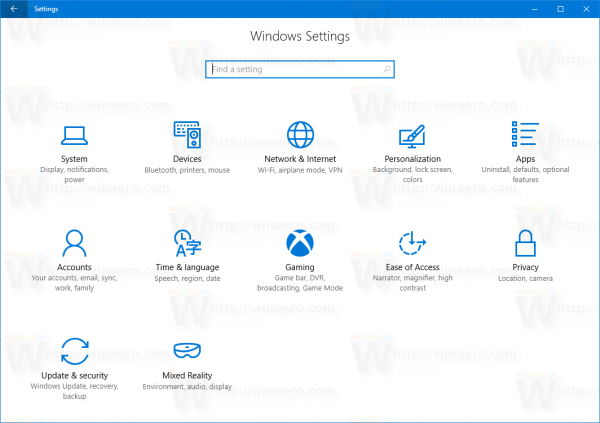
- Pergi ke Klik Jaringan & Internet -> VPN.
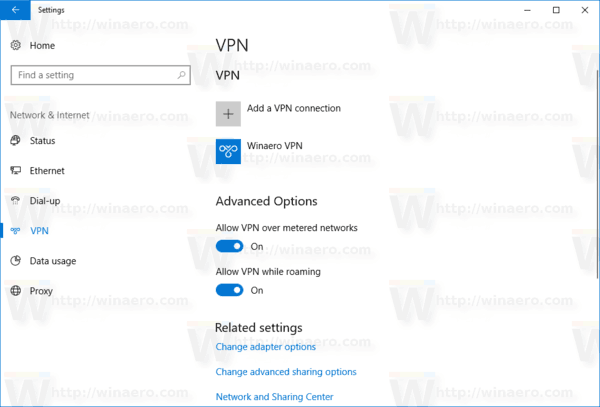
- Di sebelah kanan, temukan kategori Opsi Lanjutan.
- Sekarang, nonaktifkanIzinkan VPN melalui jaringan terukurpilihan dan Anda selesai.
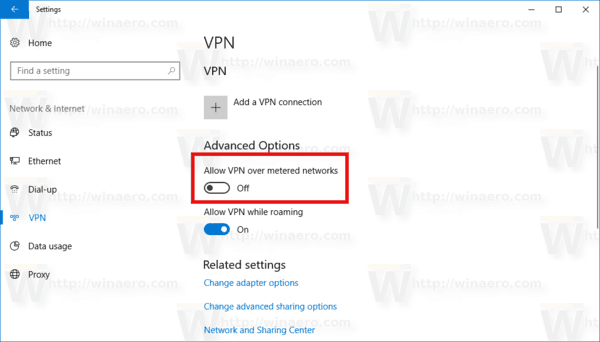
Ada cara alternatif untuk mengaktifkan atau menonaktifkan fitur ini. Anda dapat menerapkan tweak Registry sederhana jika Anda mau.
Nonaktifkan VPN Melalui Koneksi Terukur di Windows 10 menggunakan Registry
Kamu harus masuk sebagai Administrator sebelum melanjutkan.
berapa banyak halaman rune yang Anda butuhkan?
- Buka Aplikasi Editor Registri .
- Buka kunci Registry berikut.
HKEY_LOCAL_MACHINE SYSTEM CurrentControlSet Services RasMan Parameters Config VpnCostedNetworkSettings
Lihat cara membuka kunci Registry dengan satu klik .
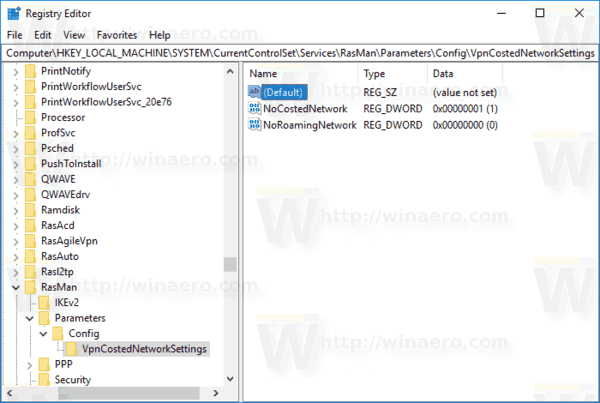
- Di sebelah kanan, ubah atau buat nilai DWORD 32-Bit baru 'NoCostedNetwork'. Setel ke 1 lakukan nonaktifkan fitur. Jika tidak, Anda perlu menghapus nilai atau menyetel data nilainya ke 0.
Catatan: Bahkan jika Anda menjalankan Windows 64-bit Anda masih harus membuat nilai DWORD 32-bit.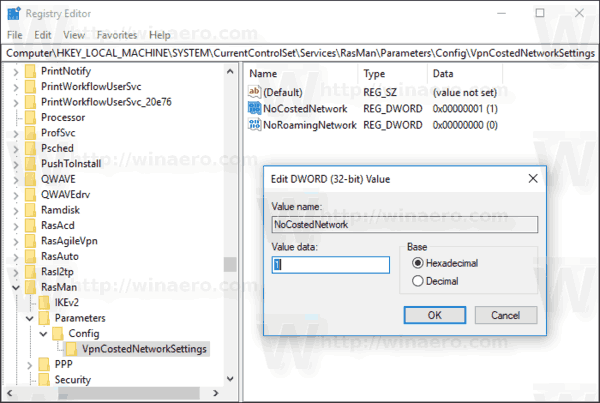
Anda dapat mengunduh file Registry yang siap digunakan jika Anda mau. Gunakan tautan berikut:
Unduh File Registri
Itu dia.
Posting terkait
- Cara Memutuskan Koneksi VPN di Windows 10
- Nonaktifkan VPN Saat Roaming Di Windows 10
- Hapus Koneksi VPN di Windows 10
- Cara Terhubung ke VPN di Windows 10
- Cara Mengatur Koneksi VPN di Windows 10